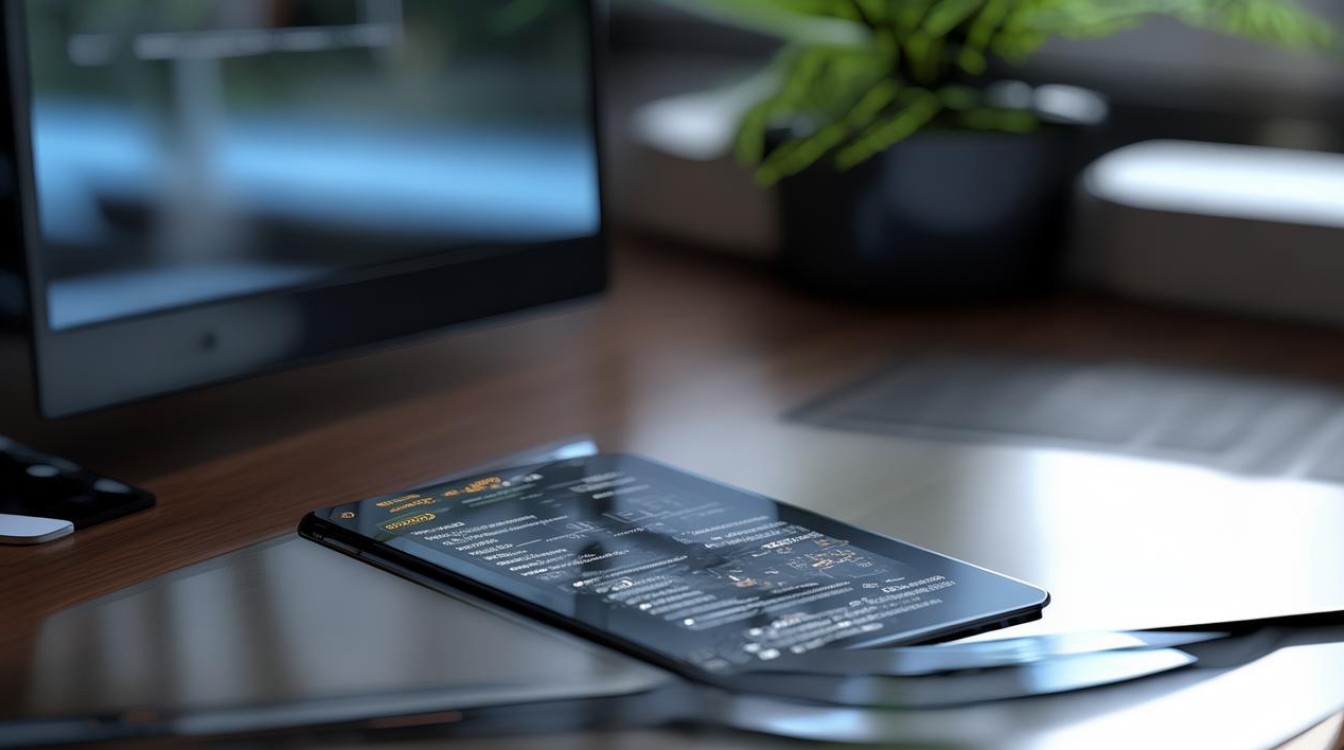如何开启固态硬盘
shiwaishuzidu 2025年4月11日 01:25:51 固态 22
开启固态硬盘,先确保正确安装并连接好数据线与电源线,然后重启电脑进入BIOS设置界面,找到硬盘相关设置选项并确认固态硬盘已被识别,最后根据需要调整启动顺序等设置即可。
开启固态硬盘(SSD)的流程相对简单,但需要确保每一步都正确无误,以下是详细的步骤说明:

-
物理连接:
确保固态硬盘已正确安装到计算机的硬盘插槽上,并已完全插好数据和电源连接线。
-
BIOS设置:
- 重启计算机,并在开机时按下相应的按键(通常是Del、F2或F10键)来进入BIOS设置界面,注意:按键可能因不同品牌和型号的计算机而有所不同,您可以在计算机开机时的启动画面上查找相应的提示。
- 在BIOS设置界面中,查找与硬盘设置相关的选项,根据您的BIOS版本和设置界面的不同,相关选项可能被称为"Boot"、"Storage"、"Drive Configuration"等。
- 在硬盘设置选项中,您应该能够查看到已连接的硬盘列表。
-
检测和选择固态硬盘:
确认固态硬盘已被BIOS识别,如果未显示,请检查物理连接是否正确,或尝试重启计算机再次进入BIOS。
-
设置启动顺序(可选):

如果您希望从固态硬盘启动操作系统,需要在BIOS中设置启动顺序,将固态硬盘设为首选启动设备。
-
保存并退出:
完成上述设置后,保存更改并退出BIOS,计算机将自动重启,并尝试从固态硬盘启动。
-
系统安装(如需):
如果固态硬盘是新的或之前未安装过操作系统,您需要通过USB驱动器或其他安装介质来安装操作系统,在安装过程中,确保选择固态硬盘作为安装目标。
-
启用AHCI模式(推荐):

- 为了确保固态硬盘的最佳性能,建议在BIOS中启用AHCI(Advanced Host Controller Interface)模式,这通常在“Advanced”或“Main”标签下的SATA配置或存储配置选项中进行设置。
- 将SATA模式更改为“AHCI”,然后保存设置并退出BIOS。
-
开启TRIM功能(可选但推荐):
- 对于Windows操作系统,可以通过命令行工具开启TRIM支持,TRIM是一个AT指令,可以使SSD知道哪些数据已经删除,从而优化垃圾回收机制,要开启TRIM,请以管理员身份运行命令提示符,并输入以下命令:
fsutil behavior set disabledeletenotify 0,这将启用TRIM功能。
- 对于Windows操作系统,可以通过命令行工具开启TRIM支持,TRIM是一个AT指令,可以使SSD知道哪些数据已经删除,从而优化垃圾回收机制,要开启TRIM,请以管理员身份运行命令提示符,并输入以下命令:
-
初始化和分区(如必要):
- 如果固态硬盘是全新的,或者您想要重新初始化它,可以在操作系统中进行初始化和分区,在Windows中,可以通过“磁盘管理”工具来完成这一操作;在Linux中,则可以使用命令行工具如
fdisk或parted。
- 如果固态硬盘是全新的,或者您想要重新初始化它,可以在操作系统中进行初始化和分区,在Windows中,可以通过“磁盘管理”工具来完成这一操作;在Linux中,则可以使用命令行工具如
FAQs
问:为什么我无法在BIOS中看到我的固态硬盘? 答:这可能是由于几个原因造成的:固态硬盘未正确连接、BIOS版本过旧不支持该硬盘、或者硬盘本身存在问题,请检查物理连接,更新BIOS(如果可能),并尝试使用其他计算机测试硬盘是否工作正常。
问:我应该如何选择合适的SATA模式(IDE或AHCI)? 答:对于固态硬盘来说,强烈建议使用AHCI模式而不是传统的IDE模式,AHCI提供了更好的性能和兼容性,特别是在使用固态硬盘时,大多数现代主板和操作系统都默认支持AHCI模式,因此除非有特定需求(如兼容性问题),否则应选择AHCI模式。